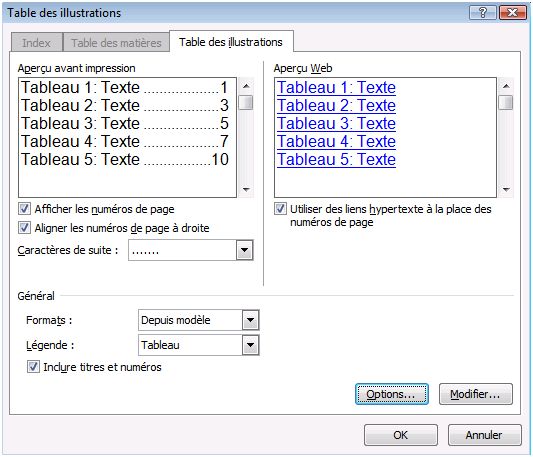Sommaire
- L'onglet Références
- Les tables des matières
- Comment préparer le document pour obtenir une table des matières ?
- Comment insérer une table des matières ?
- Comment actualiser le contenu des tables de références ?
- Les tables des illustrations
- Comment préparer le document pour obtenir une table des illustrations ?
- Comment insérer la table des Illustrations ?
L'onglet Références
L'onglet Référence contient la gestion des notes de bas de page ainsi que des différentes tables de références
que Word peut créer et mettre à jour sur un simple clic.
Dans cette fiche nous n'aborderons que la table des matières et la table des illustrations.Les tables des matières
Comment préparer le document pour obtenir une table des matières ?
- Appliquez sur chaque titre du document qui doit figurer dans la table des matières un Style.
- Il est plus simple d'utiliser les styles prédéfinis : Titre, Titre 1, Titre 2, Titre 3....
Word les identifiera immédiatement comme des styles consacrés aux titres hiérarchiques.
Rappel : Vous pouvez choisir les Styles dans l'onglet Accueil la Galerie des styles rapides, ou dans le volet Styles.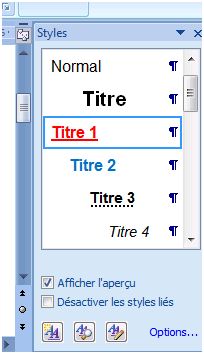
Comment insérer une table des matières ?
- Cliquez dans l'onglet Références sur l'option Table des matières.
- Choisissez le style de table des matières que vous souhaitez.
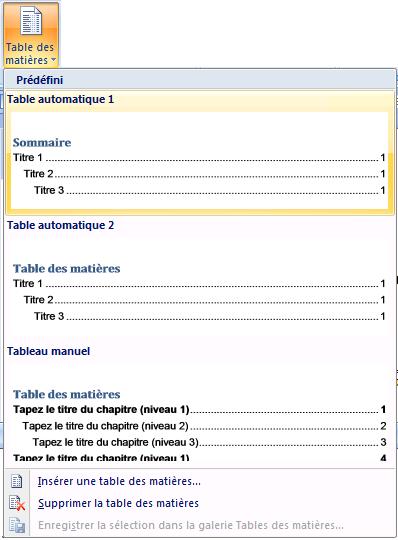 |
- OU choisissez l'option Insérer une table des matières... pour personnaliser la table.
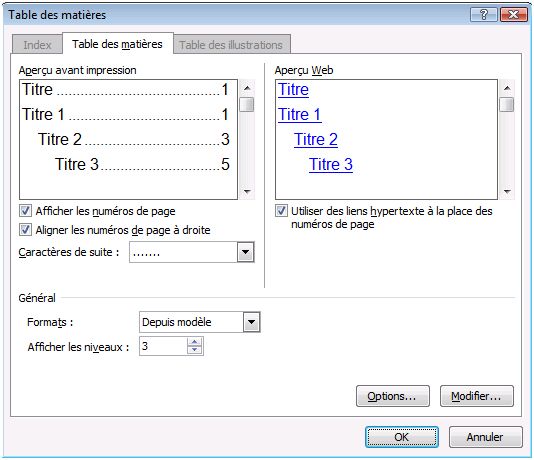 |
La boite de dialogue contient 2 boutons de personnalisations :
- Le bouton Options... permet d'indiquer les styles à prendre en compte dans la table des matières.
 | - Le bouton Modifier... permet de personnaliser les styles des titres des matières (TM1, TM2....).
|
Comment actualiser le contenu des tables de références ?
- Cliquez avec le bouton droit de la souris sur la table des matières.
- Choisissez l'option Mettre à jour la table.... ou Mettre à jours les champs.
- Choisissez de préférence l'option Mettre à jour toute la table.
Les tables des illustrations
La table des illustrations permet de référencer des tableaux, des figures, des équations...
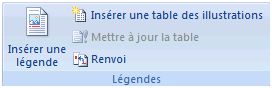
Comment préparer le document pour obtenir une table des illustrations ?
Il faudra toujours que les différentes légendes commencent par un intitulé identique.
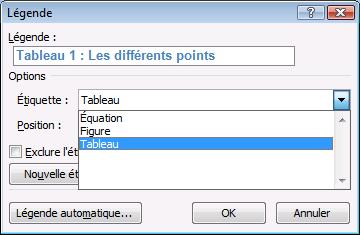
Vous pouvez créer une nouvelle étiquette de légende si vous le souhaitez.
Comment insérer la table des Illustrations ?